Bật bộ lọc ánh sáng xanh trên Windows để có giấc ngủ tốt hơn

Bạn có thể bật bộ lọc ánh sáng xanh liên tục hoặc chọn giới hạn bộ lọc trong những khung giờ cụ thể.
Chúng ta đều đã đọc các báo cáo: Ánh sáng xanh có thể gây ra các vấn đề về giấc ngủ. Nó cũng được đề cập như là một yếu tố gây hại cho da. May mắn thay, không chỉ trên điện thoại thông minh, bạn còn có thể bật bộ lọc ánh sáng xanh trên Windows 10 và 11 nữa.
Thực tế, quá trình này rất dễ dàng—thiết lập chỉ mất vài phút. Dưới đây là hướng dẫn từng bước kèm theo video hướng dẫn.
Bước 1: Truy cập vào cài đặt Night Light
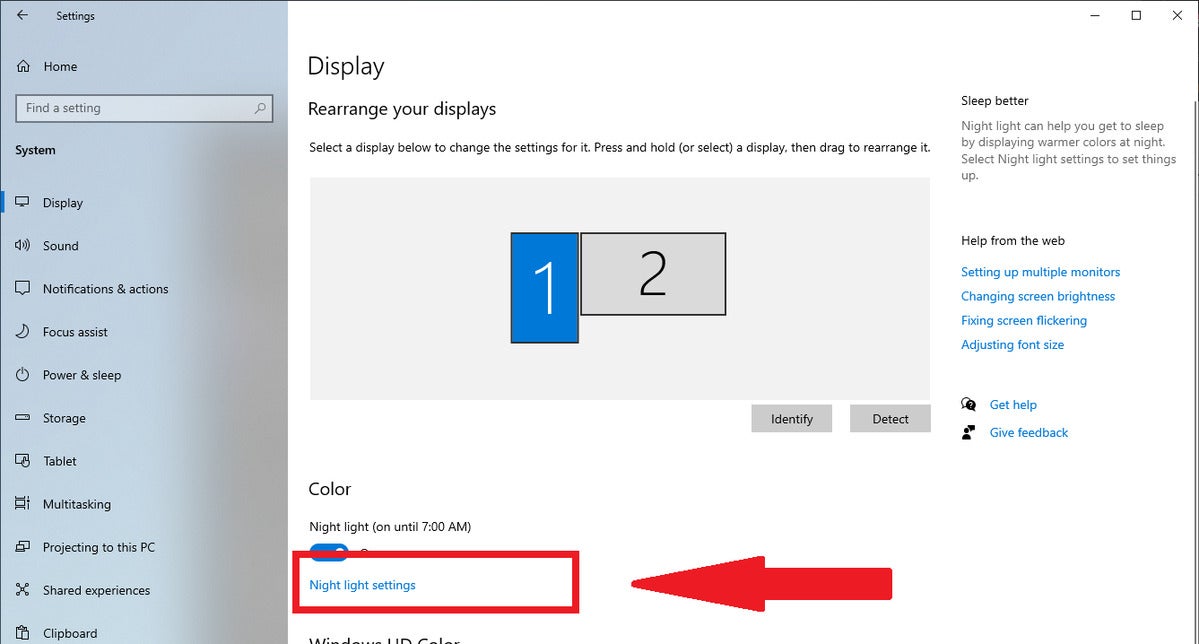
- Nhấp vào menu Start (hoặc nhấn phím Windows trên bàn phím). Sau đó gõ “Night Light” để hiện lên liên kết trực tiếp đến cài đặt này.
- Ngoài ra, bạn có thể vào Start > Settings > System > Display, sau đó nhấp vào Night light settings dưới mục Color.
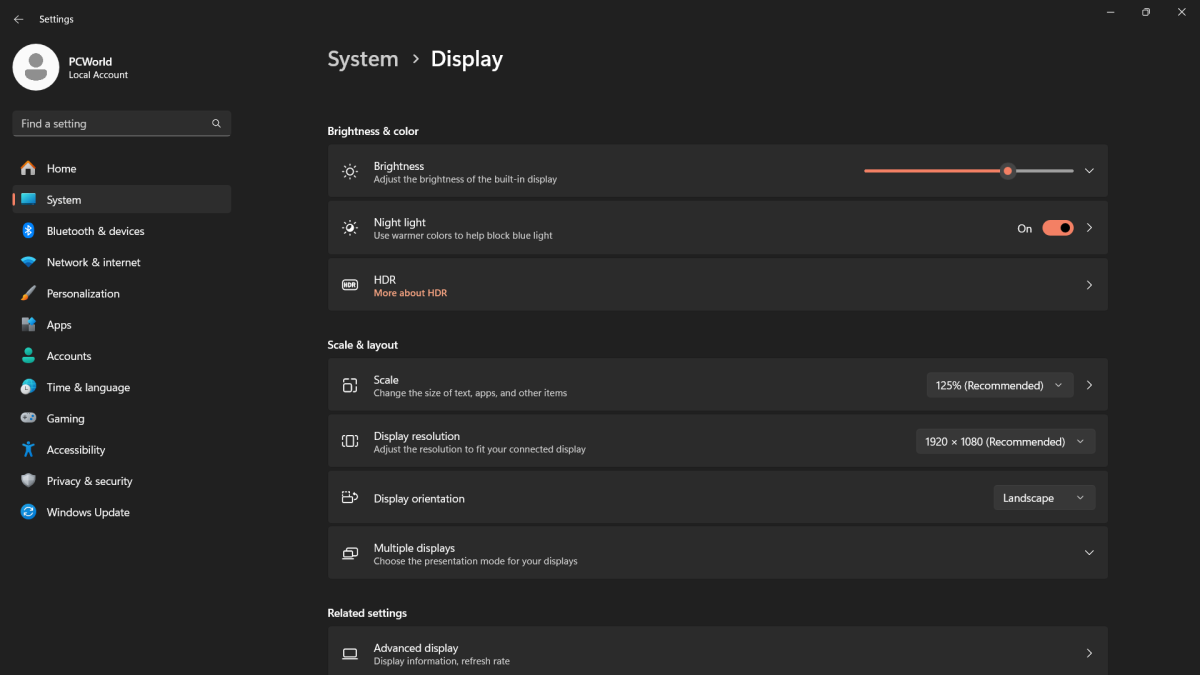
Bước 2: Kích hoạt và điều chỉnh bộ lọc ánh sáng xanh
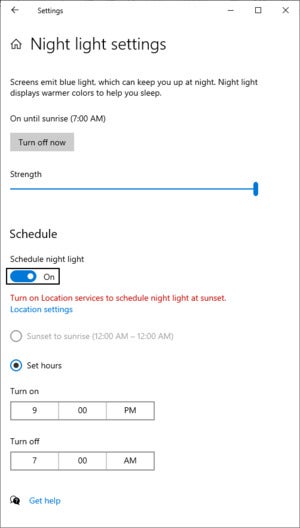
Nếu bạn chưa bật, hãy nhấp vào nút Turn on now để ngay lập tức kích hoạt bộ lọc ánh sáng xanh. Di chuyển thanh trượt Strength để tăng hoặc giảm lượng ánh sáng xanh mà Windows sẽ loại bỏ.
Chưa từng sử dụng bộ lọc ánh sáng xanh trước đây? Trước khi bật Night Light, bạn có thể thử điều chỉnh thanh trượt Strength để xem trước màn hình sẽ trông như thế nào ở các mức độ khác nhau—giống như bạn thử trước khi quyết định.
Bạn cũng có thể nhấp vào nút Schedule night light để giới hạn bộ lọc ánh sáng xanh trong những giờ cụ thể. Tùy chỉnh khung thời gian mà bạn muốn bật bộ lọc ánh sáng xanh, và bạn đã hoàn tất. Windows cũng có thể tự động điều chỉnh theo thời gian hoàng hôn tại vị trí của bạn. Bạn sẽ cần bật dịch vụ định vị để tính năng này hoạt động—nếu hệ thống của bạn tắt cài đặt này, một liên kết đến Location settings sẽ tự động xuất hiện.
Vậy là xong! Bạn đã hoàn tất việc bật bộ lọc ánh sáng xanh trên máy tính của mình.
Cài đặt Night Light trên Windows 11 rất dễ sử dụng và giúp bạn thiết lập một lịch trình phù hợp để bảo vệ mắt và cải thiện giấc ngủ. Bạn có thể dễ dàng kích hoạt tính năng này, điều chỉnh mức độ giảm ánh sáng xanh và thiết lập lịch trình hàng ngày theo nhu cầu của mình. Việc kích hoạt và sử dụng Night Light giúp giảm thiểu ánh sáng xanh, từ đó bảo vệ mắt và hỗ trợ giấc ngủ tốt hơn.
